Photoshop - Mixer Brush

포토샵에서 많이 사용하는 툴 중 하나는
'브러시'다.
컨셉아트 배너를 제작할 때는 레이어마스크 적용 후
불필요하거나 나중에 수정작업이 필요한 이미지를 편집할 때 많이 썼고,
간단한 그림자 작업부터 자유로운 붓 느낌의 디자인을 할 때도 자주 사용했다.
그럼에도 믹서브러시는 포토샵을 배우고 사용하는 기간을 합쳐 한 번도 사용한 적이 없는 툴이었다.
단순하게 동그라미를 만들어서 그라데이션을 주고
믹서브러시로 복사 후 원하는 스타일로 그려주기만 하면 되는 아주 간단한 작업이라
재미있게 포스터 제작을 해보았다.
포스터 배경은 그라데이션으로 깔아주었다.
존코바 선생님의 강의에서 알려주신대로 블랙 컬러로 먼저 세팅한 후
믹서브러시의 도형이 끝난 뒤
컬러에 맞춰서 배경색상으로 바꿔주었다.
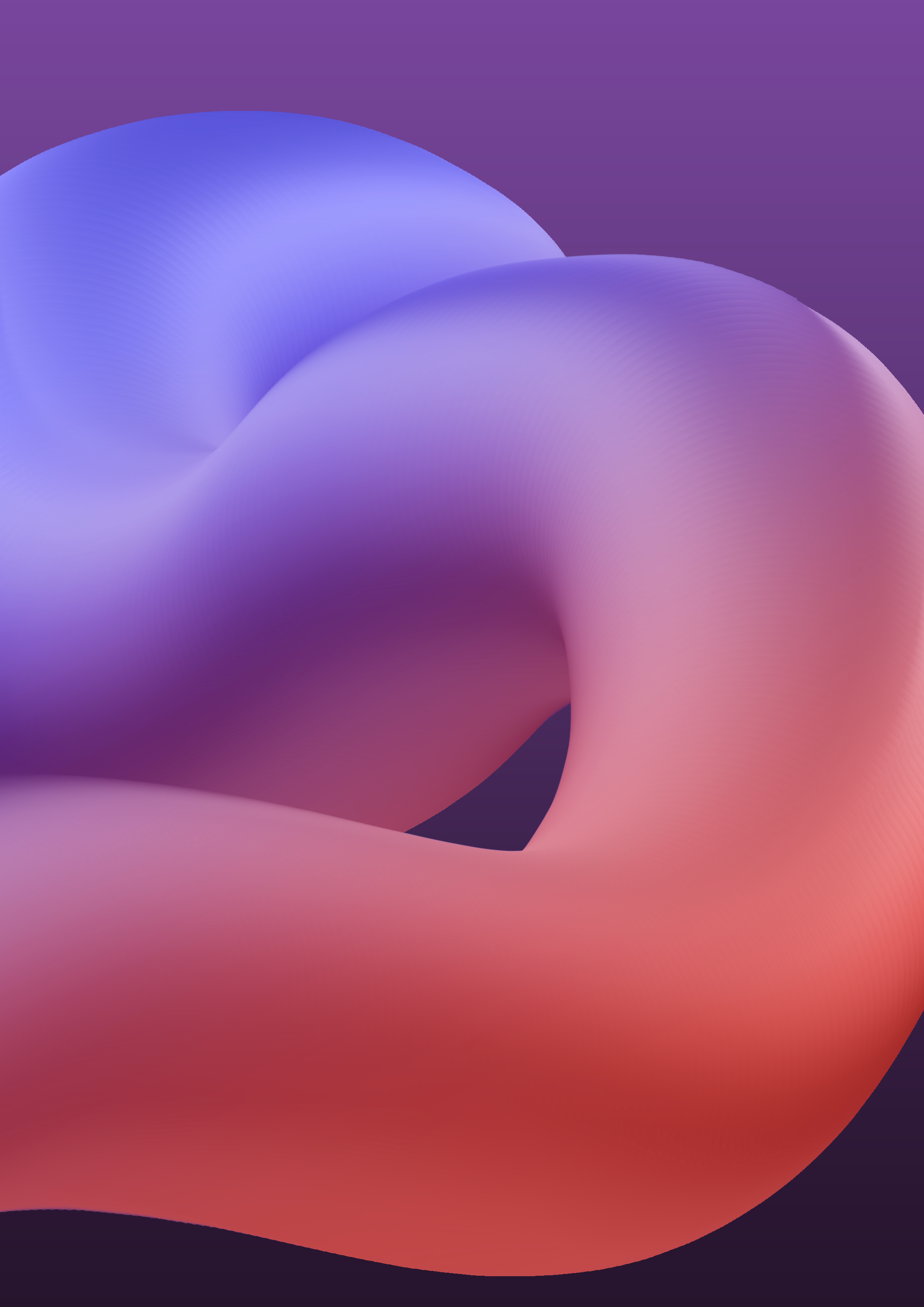
단순한 대문자 S 같지만
마우스 클릭해서 모양을 만드는 게 생각보다 어려웠다
1. 일단 유연성 있는 자연스러운 모양을 마우스로 섬세하게 작업하기 힘들었고
2. 동일한 도형을 복사해서 레이어마스크를 씌운 뒤 자연스러운 그라데이션 작업 시 색감을 고르는 부분도 은근 고민이 많이 되었다.
특히 지렁이 모양의 젤리(이름이 기억 안 난다..)가 생각나서 혼났다.
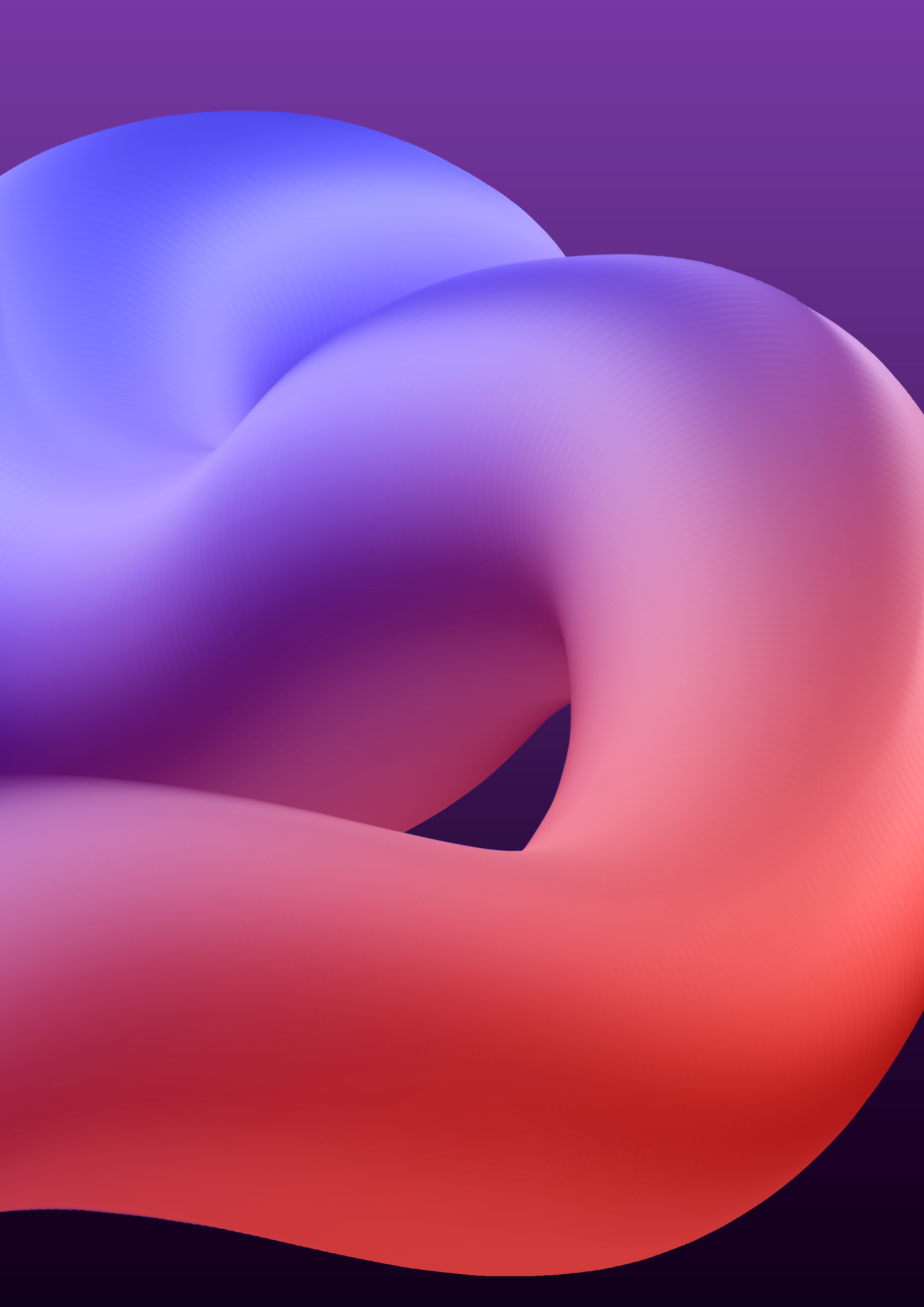
자연스러운 그라데이션 효과를 주었다면
조금 더 채도 높은 선명한 이미지로 변경해 주기 위해서
색감을 한 번 더 조정해 주었다.
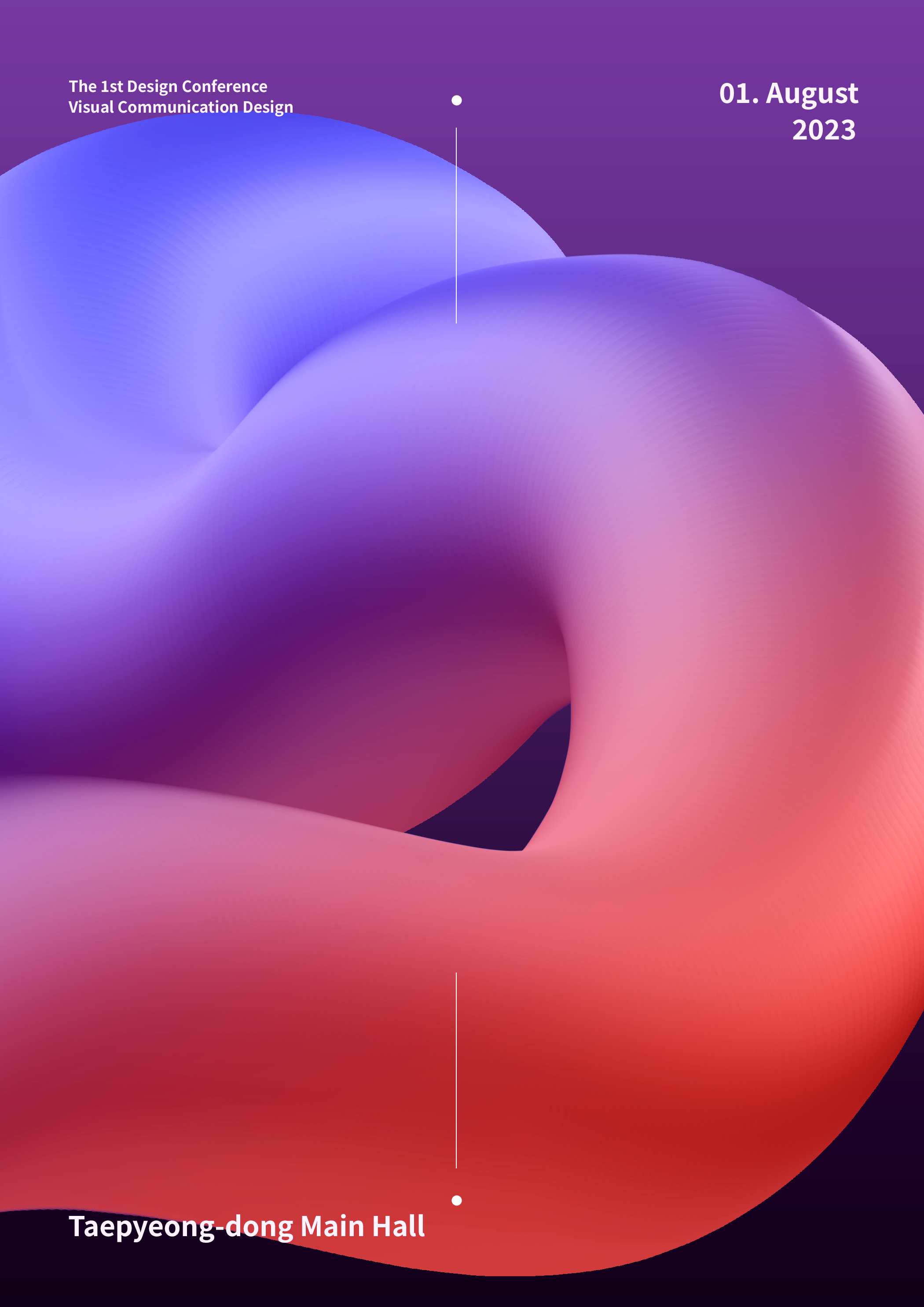
존코바 선생님께서 중요하다고 한 더미텍스트 작업
이전에는 텍스트는 그냥 비어보이는 곳에 디자인적으로 꾸며주기만 하는 역할이라고 생각했다.
그런데 존코바 선생님도 그렇고 요즘 배우는 영상편집 선생님께서도
'카피'의 중요성을 말하시니 아무래도 작업할 때 조금이라도 더 신경 써서 작업하는 것 같다.
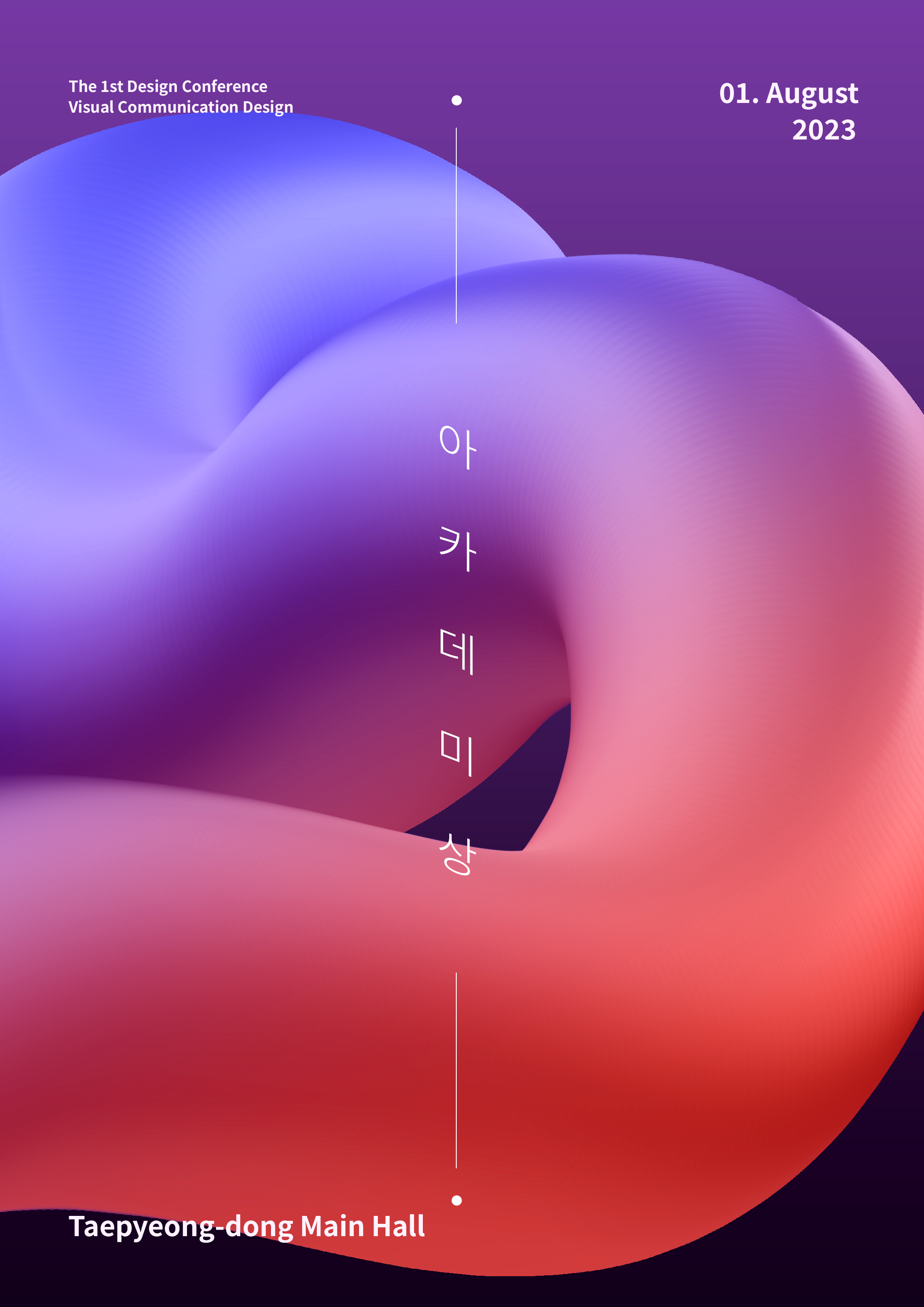
중간 텍스트는 뭐라고 쓸지 고민하다가
'영화'에 대해서 많이 이야기했던 날이라서
관련된 아카데미상을 메인 텍스트로 기재해 보았다
포토샵의 활용은 무궁무진해서 늘 배움이 필요한 프로그램인 거 같다.
'포토샵' 카테고리의 다른 글
| 글래스모피즘으로 유리효과 강조해보기 (0) | 2023.08.22 |
|---|---|
| 코리아 블랙프라이데이 뉴트로 배너 만들기 (0) | 2023.08.21 |
| 클리핑 마스크로 만드는 간단한 의류 배너 (0) | 2023.08.05 |
| 포토샵으로 간단하게 웹 배너 제작 (0) | 2023.08.02 |
| 포토샵 브러시 모양 안보이고 '+'로 보일 때 해결방법 (0) | 2023.07.24 |



